ps画布怎么随意放大和缩小?_ps怎样让画布放大?最近引发大家的关注,相信大家都想知道这件事会有怎么样的发展?下面就让小编为大家介绍一下,一起来看看吧。

1. 打开Photoshop后,首先需要创建一个画布。点击“文件”菜单,选择“新建”,会弹出一个设置窗口。
2. 在这个窗口中,根据自己的需求填写画布的宽度、高度、背景色和标题等信息。设置完成后,点击“确定”按钮即可创建新的画布。
3. 如果在使用过程中需要调整画布的大小,可以点击“图像”菜单,选择“画布大小”选项,这将弹出一个对话框供你进行调整。
4. 在弹出的对话框中,你可以看到当前画布的尺寸是固定的,无法更改;而“新建大小”则表示修改后的画布尺寸。此外,“画布扩展颜色”用于指定新增区域的颜色填充。设置好相关参数后,点击“确定”按钮即可完成调整。
通过以上步骤,你可以轻松地创建并调整Photoshop中的画布大小,确保你的设计工作更加灵活和高效。
在Photoshop中,可以通过以下几种方法来放大画布:
首先,可以使用缩放工具。选择工具栏中的缩放工具(快捷键:Z),然后在画布上点击并拖动鼠标,向外扩大画布的显示比例。需要注意的是,这种方法仅改变视图的缩放比例,并不会实际改变画布或图像的尺寸。
其次,如果希望调整图像的实际尺寸,可以选择“图像”>“图像大小”。在弹出的对话框中,通过修改“宽度”和“高度”字段的数值来调整图像的尺寸,最后点击“确定”按钮完成操作。
最后,若只想调整画布的大小而不改变图像本身的比例或内容,可以选择“图像”>“画布大小”。在弹出的对话框中,同样调整“宽度”和“高度”字段的数值,然后点击“确定”按钮。这种方法只会改变画布的边界,而不会影响图像的内容。
无论使用哪种方法,都可以根据具体需求来灵活调整画布的大小。每种方法都有其特定的应用场景,用户可以根据实际情况选择最适合的方式来放大画布。
以上内容就是小编为大家整理的ps画布怎么随意放大和缩小?_ps怎样让画布放大?全部内容了,希望能够帮助到各位小伙伴了解情况!
更多全新内容敬请关注多特软件站(www.duote.com)!




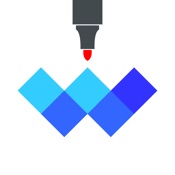
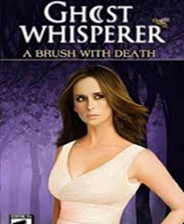





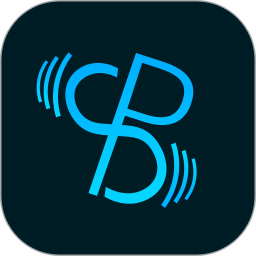
 相关攻略
相关攻略
 近期热点
近期热点